Reklama
 Začalo vaše SSD Usain Bolt rýchlo, ale teraz kríva? Svoju jednotku môžete šľahať späť do tvaru pomocou hŕstky nástrojov a optimalizačného softvéru, ale upozornenie: Niektoré optimalizačné programy SSD sú čistý hadí olej v najlepšom prípade a potenciálne v najhoršom možnom prípade poškodzujete jednotku SSD.
Začalo vaše SSD Usain Bolt rýchlo, ale teraz kríva? Svoju jednotku môžete šľahať späť do tvaru pomocou hŕstky nástrojov a optimalizačného softvéru, ale upozornenie: Niektoré optimalizačné programy SSD sú čistý hadí olej v najlepšom prípade a potenciálne v najhoršom možnom prípade poškodzujete jednotku SSD.
Optimalizačný softvér rozdeľujem do štyroch kategórií: analytické nástroje SSD, nástroje SSD Toolkits, softvér SSD Benchmarking Software a optimalizátory hadího oleja. Tri z týchto štyroch kategórií vám pomôžu udržiavať vaše zariadenie dlhšie ako a pri optimálnej rýchlosti. Nástroje na analýzu pomáhajú určiť váš model, jeho stav a verziu firmvéru. Sada nástrojov automaticky optimalizuje pohon. Softvér SSD benchmarking nakoniec určuje, či váš pohon funguje pri špičkovom alebo takmer špičkovom výkone.
Predtým je dôležité vysvetliť niektoré základné pojmy týkajúce sa SSD.
Čítanie, zápis a SSD
SSD dostávajú pochvalu za ich intenzívne rýchle čítanie, ktoré zrýchľuje zavádzanie a načítanie. Oni sú rovnako dobre známi pre ich notoricky slabú schopnosť absorbovať spisy. Ako väčšina nadšencov v pevnom stave vie, viacúrovňové pamäťové bunky s flash pamäťou v jednotkách SSD udržiavajú iba obmedzený počet zápisov pred zlyhaním. Priemerný pamäťový blok MLC dokáže absorbovať zhruba 10 000 takýchto zápisov, ktoré sa pri ľahšom používaní často premieňajú na asi 5 rokov intenzívneho používania alebo oveľa dlhšie.
Jednotky SSD navyše nevymažú bloky pamäte rovnakým spôsobom ako štandardná jednotka založená na tanieroch. Pred úspešným prepísaním musí radič SSD označiť každý blok pamäte na vymazanie. Na urýchlenie procesu čítania a zápisu používajú SSD disky TRIM, aby udržali disk optimálne v chode.
V dôsledku toho druh optimalizačného softvéru tam má za cieľ urobiť tri veci: znížiť zápisy; aktualizovať firmvér disku; skontrolujte, či je jednotka optimalizovaná.
Nástroje na optimalizáciu SSD
Tri najlepšie programy optimalizácie OEM sú sada nástrojov Intel, sada nástrojov na optimalizáciu OCZ a kúzelník SSD spoločnosti Samsung. Ak nemáte disk niektorej z vyššie uvedených spoločností, odporúčame vám použiť SSD Tweaker, ktorý vypne počet funkcií náročných na zápis vášho operačného systému, ktoré potenciálne predlžujú životnosť blesku SSD Pamäť.
- Tweaker SSD: SSD Tweaker vykonáva niekoľko dôležitých funkcií, ktoré systém Windows nemusí povoliť počas predvoleného inštalačného procesu. Zahŕňa tiež funkciu „automatického vyladenia“, ktorá optimalizuje proces optimalizácie na záležitosť na jedno kliknutie. Väčšina z týchto vylepšení poskytuje iba nepatrné zníženie celkového počtu zápisov. A prichádza to na úkor niektorých ďalších funkcií systému Windows. Z väčšej časti poskytuje najjednoduchší spôsob optimalizácie vašich diskov.
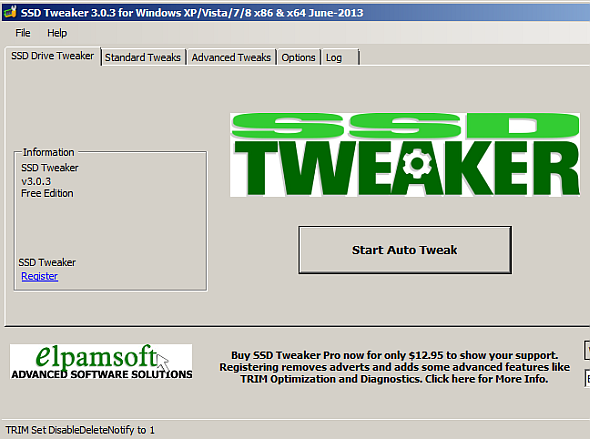
- OCZ Toolbox: OCZ Toolbox sa nenainštaluje na váš pevný disk, pretože stačí aktualizovať firmvér systému. Z snímky obrazovky si môžete všimnúť, že správne nezistil moju konfiguráciu RAID 0. V skutočnosti, ak chcete flash disk, musíte mať k počítaču pripojené dve jednotky. Panel nástrojov bude blikať iba sekundárne disky. Nepomáha ani to, že mám pole RAID 0, ktoré nezistil žiadny softvér uvedený v tomto článku.
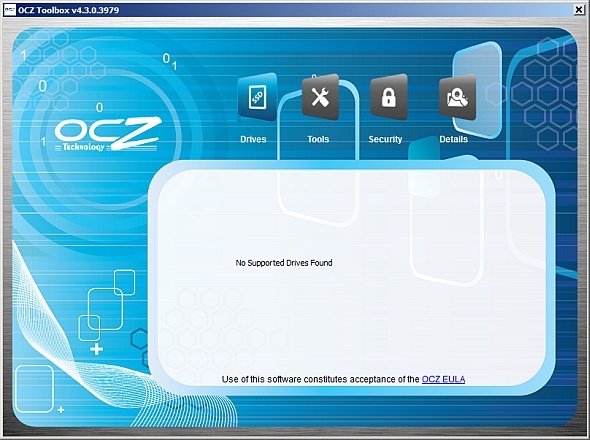
- Nástroje Solid-State Drive Toolbox: Intel Toolbox ponúka nielen najjednoduchší proces optimalizácie disku, ale aj najčastejšie aktualizovaný. Navyše, keďže mnoho starších diskov spoločnosti Intel neponúka zbierku odpadkov na pozadí, spoločnosť Intel musela do svojho Toolboxu navrhnúť schopnosť manuálne spúšťať zbierku odpadkov na jednotke. Táto funkcia sa dá skutočne naplánovať a automatizovať, čo je veľmi užitočné.
- Samsung Magician: Spoločnosť Samsung poskytuje spoľahlivú podporu v podobe programu SSD Magician. Poskytuje aktualizácie firmvéru, analyzuje zdravotný stav, optimalizuje a poskytuje viac prostriedkov (čo predlžuje životnosť SSD). Je to veľmi blízko konkurencii hodnoty Intel Toolbox.
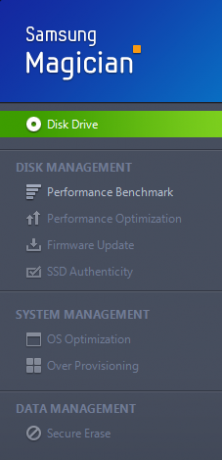
- Asistent oddielu AOMEI: Jedinou funkciou v tejto súprave nástrojov, ktorú je potrebné použiť, je nástroj na zarovnanie oddielov. V predvolenom nastavení moderné operačné systémy pred inštaláciou automaticky zarovnajú oddiely na SSD. Systém Windows XP to však v predvolenom nastavení neurobí. Väčšina softvéru na klonovanie diskov tiež nezarovnáva obraz správne na disk SSD. V obidvoch prípadoch budete chcieť použiť program zarovnania disku.
Analýza a porovnávanie nástrojov SSD
Nástroj na analýzu SSD vám môže povedať niekoľko úžasných vecí o vašom pevnom disku. Konkrétne môže poskytnúť prehľad o tom, koľko zápisov už absorbovalo - a preto, ako dlho bude zlyhať - a tiež o čísle firmvéru. Tieto informácie vám spolu oznámia, či váš disk vyžaduje aktualizáciu firmvéru.
Benchmarking softvér určuje rýchlosť vašej jazdy. Často odhalí Achillovu pätu vášho SSD. Napríklad, ak testujete jednotku (skratka pre „benchmark“) a ukazuje slabý výkon pri zápise, určite máte chybný príkaz TRIM. Na druhej strane, benchmarkingový softvér zapisuje na váš disk obrovskú sumu a mal by sa používať iba striedmo.
- CrystalDiskMark a CrystalDiskInfo: CrystalDiskInfo vám môže povedať veľa o očakávanej dĺžke života SSD pomocou informácií zo senzorov SMART. CrystalDiskMark môže tiež porovnávať disky SSD. Uvedomte si však, že časté používanie CDM môže urýchliť zlyhanie disku, pretože na pevné disky zapisuje veľké množstvo informácií. Astrici si môžu všimnúť, že moje jednotky sú v skutočnosti výrazne podhodnotené.
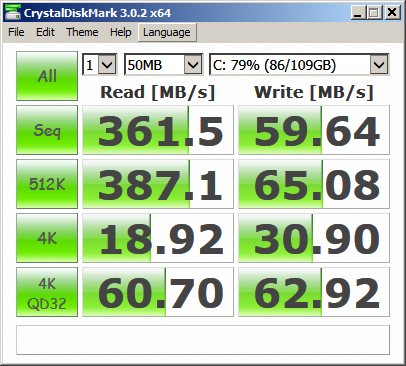
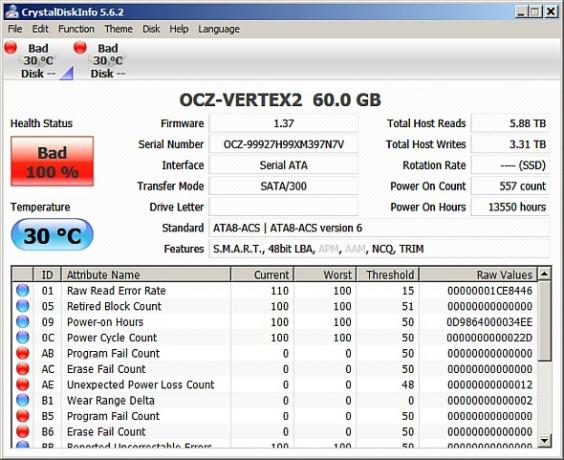
- SSDLife: SSDLife robí asi štvrtinu práce, ktorú CrystalDisk robí, má však výhodu špecializácie a presne vám povie, koľko údajov bolo na vašu jednotku zapísané.
- AS SSD: AS SSD vládne ako kráľ kritérií pre jednotky SSD. Ak sa rozhodnete pre lavičky, vyskúšajte AS SSD. Ako si možno všimnete na nasledujúcom obrázku, môj výkon pri písaní je pre SSD priepastný. Najmä pre pole RAID.
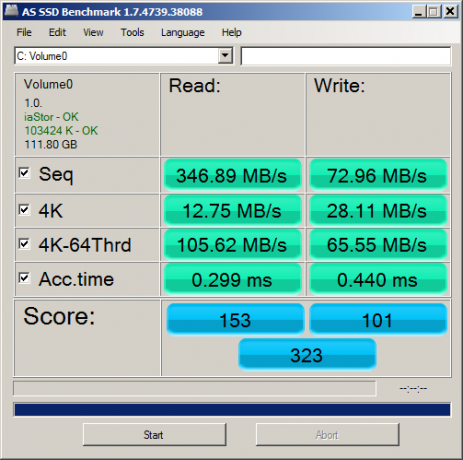
Optimalizátory SSD hadího oleja
Konfigurácia systému na menej zápisov predĺži jeho životnosť. Našťastie moderné operačné systémy už optimalizovať SSD hneď po vybalení. Windows 7 a 8 pre vás robia prakticky všetko. Na druhej strane, systém Windows XP nie je - a tak môže súprava nástrojov poskytnúť pre systém XP určitý stupeň výhody.
Bohužiaľ, veľa optimalizátorov SSD spôsobí dosť škody na vašej jednotke. Vyhnite sa akémukoľvek „optimalizátoru“, ktorý tvrdí, že defragmentuje alebo vymaže prázdne miesto. Defragmentácia disku SSD spôsobí iba obrovské množstvo zápisov a nezvýši rýchlosť vašej jednotky.
záver
Odporúčam nasledujúce: Ak máte problémy s SSD, zvážte porovnávanie alebo použite analytický nástroj na určenie druhu problému. Pomalé zápisy vo všeobecnosti znamenajú chybu v rámci buď TRIM, zber firmvéru alebo odpadu Ako optimalizovať rýchlosť a výkon SSDAj keď disky SSD dokážu dosiahnuť rýchlosť výpočtov, väčšina používateľov nepozná nepríjemné tajomstvo - váš disk nemusí byť správne nakonfigurovaný. Dôvod je ten, že SSD neprichádzajú optimalizované z ... Čítaj viac . Ak sa zobrazí takáto chyba, zefektívnite jednotku pomocou súpravy na optimalizáciu.
Ak používate notebook a hľadáte ďalšie tipy na optimalizáciu, pozrite sa na Simonove zaokrúhlenie Dostávate stiesnené? 5 spôsobov, ako zvýšiť Ultrabook alebo Netbook Storage iba na SSDUltraprenosné počítače si nemôžu dovoliť priestor pre veľký, mohutný pevný disk. SSD je za cenu; doslovne a obrazne. Tieto drahé disky (aj keď sa každý deň dosahuje pokrok) stále nemôžu dosiahnuť kapacitu ... Čítaj viac z piatich najlepších tipov na zlepšenie výkonu prenosného počítača. Matt, na druhej strane, odporúča presúvať operácie náročné na zápis Používanie malého disku SSD a bežného pevného disku: Ako usporiadať súboryNedávno som preskúmal jednotku SSD s kapacitou 830 512 GB, ktorá teraz slúži ako primárna jednotka pre môj počítač. Predtým som však používal disk SSD s kapacitou 60 GB. Prečo? Za rovnaké ... Čítaj viac na štandardnú jednotku založenú na tanieroch.
Má niekto iný optimalizačné nástroje, softvér alebo tipy pre SSD? Neváhajte sa podeliť o komentáre!
Kannon je technický novinár (BA) so zameraním na medzinárodné záležitosti (MA) s dôrazom na hospodársky rozvoj a medzinárodný obchod. Jeho vášňou sú gadgety pochádzajúce z Číny, informačné technológie (ako RSS) a tipy a triky pre produktivitu.

